A Steam Disk írási hiba egyszerű javítása Windows 10 rendszeren
Steam Disk Write Disk Error hibát észlel Windows 10 rendszeren a játék frissítése vagy letöltése közben? Íme néhány gyorsjavítás, amellyel megszabadulhat a hibaüzenettől.
Az iMessage egy azonnali üzenetküldő szolgáltatás, amely az Apple tulajdonában van. Ez egy olyan szolgáltatás, amely adatokat használ és üzeneteket küld az interneten keresztül. Csak internetkapcsolat mellett működnek. Az iMessages küldéséhez adatcsomagra van szükség, vagy elküldheti őket WiFi-n keresztül. Az adatok felhasználása képek vagy videók iMessage-en keresztüli küldéséhez az elküldött üzenet típusától függően változhat.
Néha előfordulhat, hogy kék buborék helyett zöld buborék jelenik meg az üzenetben, ami azt jelenti, hogy az üzenetet MMS/SMS-en keresztül küldték el az iMessage helyett. Az üzenetek iMessage-ről MM/SMS-re váltásának több oka is lehet.
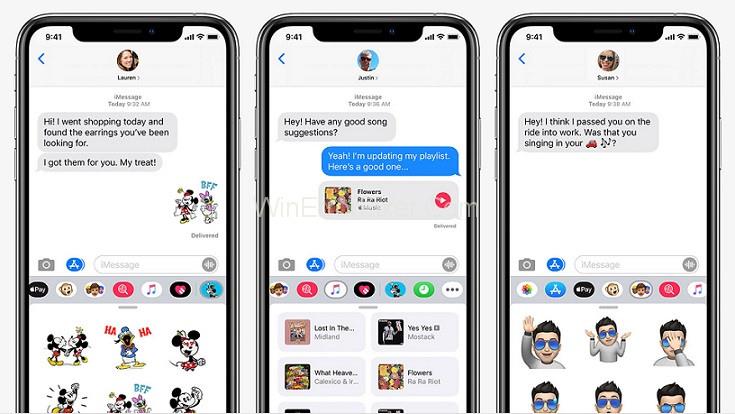
Előfordulhat, hogy a címzett, akinek üzenetet küld, nem rendelkezik Apple-eszközzel. Az Ön eszközén vagy a címzett eszközén az iMessage ki van kapcsolva. Annak ellenőrzéséhez, hogy az iMessage be van-e kapcsolva az eszközön, lépjen a Beállítások > Üzenetek > iMessage menüpontba. Az iMessage átmenetileg nem érhető el az Ön eszközén vagy a címzett eszközén.
Tartalom
A nem működő iMessage javítása
Mégis, a probléma feltehetően az ő oldalukon van, ha problémái vannak az iMessage szolgáltatással, amikor a küldeményeket egyetlen kapcsolattartónak továbbítja. Másrészt, ha az iMessage egyik kapcsolatával sem működik, és tudja, hogy az iMessage-t használják, akkor a probléma feltehetően az eszközzel együtt múlik. A következő megoldások azonban segíthetnek abban, hogy kiderítse az iMessage alkalmazással kapcsolatos problémákat.
Kapcsolja ki az iMessage-t, és indítsa újra
Az iMessage javításához először érdemes újraindítani az iMessage-t. Az újraindítás egyszerű lépései a következők:
1. lépés: Nyissa meg a Beállításokat, és válassza az Üzenetek lehetőséget.
2. lépés: Kapcsolja ki az iMessage-t, és kapcsolja ki az iphone-t.
3. lépés: Most kapcsolja be az eszközt, lépjen a beállításokhoz, és kattintson az Üzenetek és az iMessage bekapcsolása elemre.
Ez az iMessage javítási technika általában meglehetősen sikeres, és csak néhány percet vesz igénybe.
Győződjön meg arról, hogy az iMessage be van állítva
Néha az iMessage egyszerűen javítható az iMessage helyes beállításának biztosításával. A beállítás ellenőrzésének lépései a következők:
1. lépés: Nyissa meg a Beállításokat, majd válassza az Üzenet lehetőséget.
2. lépés: A megadott lehetőség közül válassza a Küldés és fogadás lehetőséget.
3. lépés: Megjelenik azon e-mail címek és telefonszámok listája, amelyek iMessage-üzeneteket küldhetnek és fogadhatnak eszközén.
4. lépés: Válassza ki telefonszámát az iMessage aktiválásához. A címsor alatt új beszélgetéseket indíthat.
Jelentkezzen ki az Apple ID-ből, majd jelentkezzen be újra
1. lépés: Nyissa meg az iPhone beállításokat, és koppintson a tetején válassza ki a nevét.
2. lépés: Görgessen le, és lépjen a Kijelentkezés lehetőségre. Ezt követően újra kell indítania az iPhone készüléket
3. lépés: Nyissa meg a Beállításokat, és a tetején válassza a Bejelentkezés lehetőséget.
Miután bejelentkezett, próbáljon meg egy iMessage-t elindítani egy másik Apple-felhasználónak. Azonban az iMessage is újra működik, ha a kommunikáció kéken jelenik meg.
Ellenőrizze WiFi- és mobilkapcsolatát
Az iMessage csak adatkapcsolaton, 3G vagy 4G hálózat elérhetőségén, illetve jó WiFi jel mellett működik. Jobb a vétel javítása érdekében be- és kikapcsolni a Repülőgép módot, ha nem rendelkezik jó 3G vagy 4G kapcsolattal, megpróbálhatja.
Adathiány vagy gyenge 3G/4G kapcsolat esetén próbálja meg az alábbiak egyikét: Keressen és jelentkezzen be a közeli WiFi hálózatokra a csatlakozáshoz.
1. lépés: Ha közeli hálózatot szeretne keresni, először lépjen a Beállítások menübe, majd válassza a Wi-Fi lehetőséget, és lépjen be, ha a közelben elérhető ingyenes Wi-Fi hálózat.
2. lépés: Ha problémát talál a Wi-Fi-kapcsolattal kapcsolatban, kapcsolja ki a Wi-Fi-t, és használja a 3G/4G-t.
3. lépés: Menjen a hálózati beállítások visszaállításához. Először lépjen a Beállítások elemre, és válassza az Általános lehetőséget, majd lépjen a Visszaállítás elemre, és nyomja meg a Hálózati beállítások visszaállítása gombot, és ez megoldja a problémát.
4. lépés: Ha az adatkapcsolat és a WiFi nem elérhető, nyomja meg és tartsa lenyomva a kézbesítetlen üzenetet, és válassza a „Küldés szöveges üzenetként” lehetőséget. A szöveges üzenetnek még GPRS-kapcsolaton keresztül is át kell jutnia.
Frissítse iOS szoftverét
Ha a szoftver nem naprakész, akkor előfordulhat, hogy olyan hiba lép fel, amely megzavarja a megfelelő működését.
Az iOS frissített verziójának elérhetőségének ellenőrzéséhez először lépjen a Beállítások menübe, és válassza az Általános, majd a Lágyabb frissítés lehetőséget. Innen letölthető és telepíthető, ha igen.
Állítsa vissza a hálózati beállításokat
Előfordulhat, hogy a telefon hálózati beállításait összezavarhatják, ami megzavarhatja a potenciálisan online szolgáltatásokat, például az iMessage-t. Utolsó lehetőségként ki- és visszakapcsolhatja a hálózati beállításokat, de ügyeljen arra, hogy ezzel a mentett Wi-Fi-hálózatok és jelszavak ne kapcsolódjanak egyetlen elérhető hálózathoz sem, ezért újra meg kell adnia azokat.
1. lépés: Nyissa meg a Beállítások alkalmazást eszközén, és koppintson az Általános elemre.
2. lépés: Az Általános oldalon válassza az Átvitel vagy a Visszaállítás opciókat az iPhone-ról, és érintse meg a Reset gombot.
3. lépés: Érintse meg a Hálózati beállítások visszaállításához az előugró ablakban, és erősítse meg a folytatáshoz.
Lépjen kapcsolatba az Apple ügyfélszolgálatával
Az igazán utolsó lehetőség az Apple támogatási támogatása. Az Apple ötletgazdáinak időnként meg kell szüntetniük az iMessage hibáit. Érdemes azonban előre felhívni, és időpontot egyeztetni, hogy bevigye a készülékét, mivel ezek az üzletek elég zsúfoltak lehetnek, ha van Apple Store-ja.
Ami a hibaelhárítást illeti, ennek az utolsó lehetőségnek kell lennie, mivel az alábbi módszerrel időt és pénzt takaríthat meg. Még a divatos szolgáltató és az egyébként jól teljesítő eszköz mellett is időnként az iMessage nem működik megfelelően, ahogy kellene.
Következtetés
Az iMessage rendkívül népszerű az iPhone- és iPad-függők körében. Így, amikor az iMessage leáll, az élet zsákutcába kerül. Számos oka lehet annak, hogy az iMessage nem működik, és Önnek meg kell találnia a problémát, és meg kell tennie a megfelelő módszereket a probléma megoldására. De arra az esetre, ha az iMessage nem indul el ennél a személynél még azután sem, hogy megpróbálta az összes javítást, akkor a bezárást követően az Apple ügyfélszolgálatához kell fordulnia.
Steam Disk Write Disk Error hibát észlel Windows 10 rendszeren a játék frissítése vagy letöltése közben? Íme néhány gyorsjavítás, amellyel megszabadulhat a hibaüzenettől.
Fedezze fel, hogyan távolíthat el alkalmazásokat a Windows 10 rendszerből a Windows Store segítségével. Gyors és egyszerű módszerek a nem kívánt programok eltávolítására.
Fedezze fel, hogyan tekintheti meg vagy törölheti a Microsoft Edge böngészési előzményeit Windows 10 alatt. Hasznos tippek és lépésről-lépésre útmutató!
A Google zökkenőmentessé tette a csoportos megbeszélések lebonyolítását. Tudd meg a Google Meet korlátait és lehetőségeit!
Soha nincs rossz idő a Gmail jelszavának megváltoztatására. Biztonsági okokból mindig jó rutinszerűen megváltoztatni jelszavát. Ráadásul soha
Az online adatvédelem és biztonság megőrzésének egyik alapvető része a böngészési előzmények törlése. Fedezze fel a módszereket böngészőnként.
Ismerje meg, hogyan lehet némítani a Zoom-on, mikor és miért érdemes ezt megtenni, hogy elkerülje a zavaró háttérzajokat.
Használja ki a Command Prompt teljes potenciálját ezzel a több mint 280 (CMD) Windows-parancsot tartalmazó átfogó listával.
Alkalmazhatja a Google Táblázatok feltételes formázását egy másik cella alapján, a Feltételes formázási segédprogrammal, a jelen cikkben ismertetettek szerint.
Kíváncsi vagy, hogyan használhatod a Rendszer-visszaállítás funkciót a Windows 11 rendszeren? Tudd meg, hogyan segíthet ez a hasznos eszköz a problémák megoldásában és a számítógép teljesítményének helyreállításában.







![Feltételes formázás egy másik cella alapján [Google Táblázatok] Feltételes formázás egy másik cella alapján [Google Táblázatok]](https://blog.webtech360.com/resources3/images10/image-235-1009001311315.jpg)
